Онемогућите закључавање екрана у оперативном систему Виндовс 7
Готово сваки корисник обавља одређени посао на рачунару и чува датотеке које се желе сакрити од пратећих очију. Ово је идеално за канцеларијске раднике и родитеље са малом децом. Да би ограничили приступ неовлашћених људи на рачуне, програмери Виндовс 7 су понудили да користе екран за закључавање - упркос једноставности, он делује као прилично озбиљна баријера против неовлашћеног приступа.
Али шта треба учинити људима који су једини корисници одређеног рачунара, а непрекидно укључивање закључавања екрана током минималног времена заустављања система траје знатно вријеме? Поред тога, појављује се сваки пут када укључите рачунар, чак и ако лозинка није постављена, што узима драгоцено време за који ће корисник већ покренути.
Садржај
Онемогућите приказ закључавања екрана у оперативном систему Виндовс 7
Постоји неколико начина за конфигурисање приказа закључаног екрана - зависи од тога како је активиран у систему.
1. метод: Онемогућите чувар екрана у "Персонализација"
Ако након одређеног периода времена заустављања система на екрану се активира чувар екрана, а када изађете из ње, од вас ће бити затражено да унесете лозинку за даље рад - то је ваш случај.
- Са празног места на радној површини, кликните десним тастером миша, одаберите "Персонализација" из падајућег менија.
- У прозору "Персонализација" у доњем десном углу кликните на дугме "Сцреенсавер" .
- У прозору "Сцреен Савер Сеттингс", биће нам занимљив знак за потврду под називом "Почни са екрана за пријављивање" . Ако је активан, након сваке одспајања екрана у прскању, видећемо кориснички закључни екран. Неопходно је уклонити, поправити акције помоћу дугмета "Примени" и коначно потврдити промјене кликом на "ОК" .
- Сада када изађете из екрана, корисник ће одмах стићи на радну површину. Не морате да рестартујете рачунар, промене ће бити примењене одмах. Имајте на уму да ће ово подешавање морати да се понови за сваку тему и кориснику посебно, ако их има неколико са таквим параметрима.

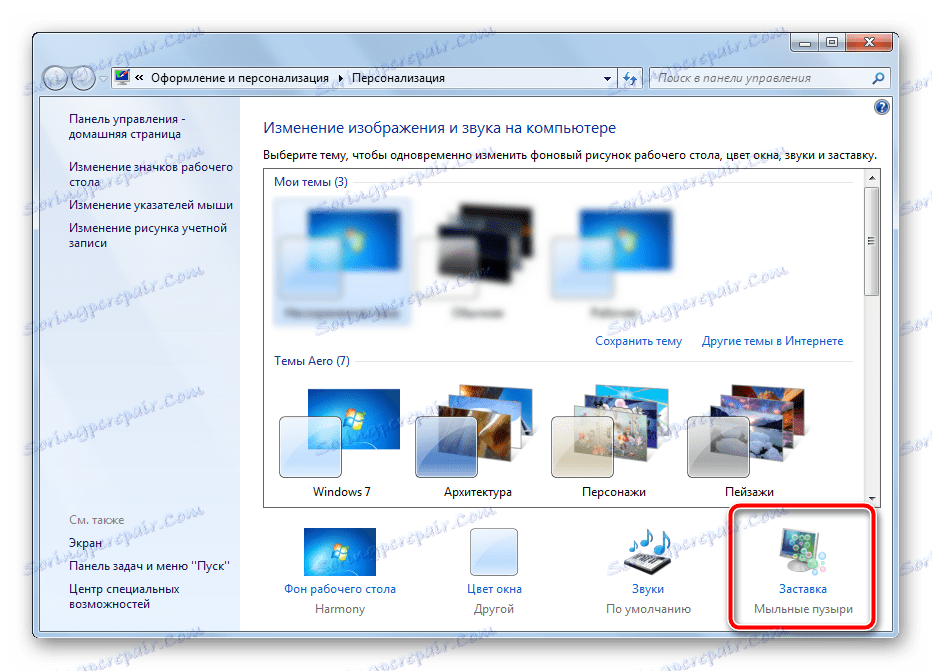
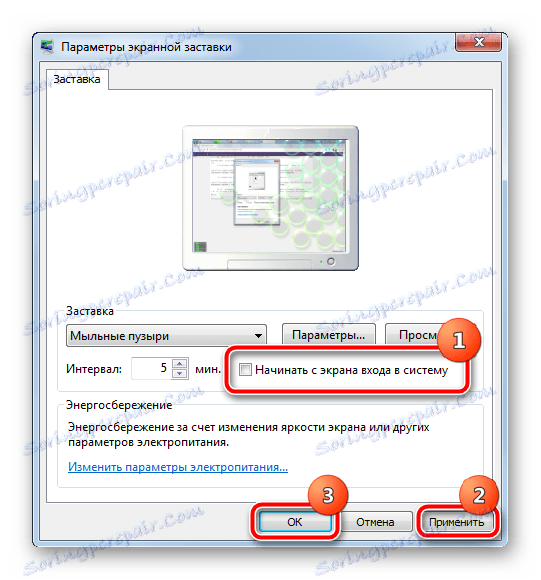
2. метод: Онемогућите прскање када укључите рачунар
Ово је глобално подешавање, важи за цео систем, тако да је само једном конфигурисан.
- На тастатури истовремено притисните тастере "Вин" и "Р" . У пољу за претрагу прозора који се појављује, откуцајте
netplwizи притисните "Ентер" . - У прозору који ће се отворити, обришите "Захтевај корисничко име и лозинку" и кликните на дугме "Примени" .
- У приказаном прозору видимо захтев да унесете лозинку тренутног корисника (или било које друге гдје је потребно аутоматско пријављивање када је рачунар укључен). Унесите лозинку и кликните на "ОК" .
- У другом прозору, остављен у позадини, такође притиснемо дугме "ОК" .
- Поново покрените рачунар. Сада када укључите систем ће аутоматски унети претходно уписану лозинку, преузимање ће почети аутоматски

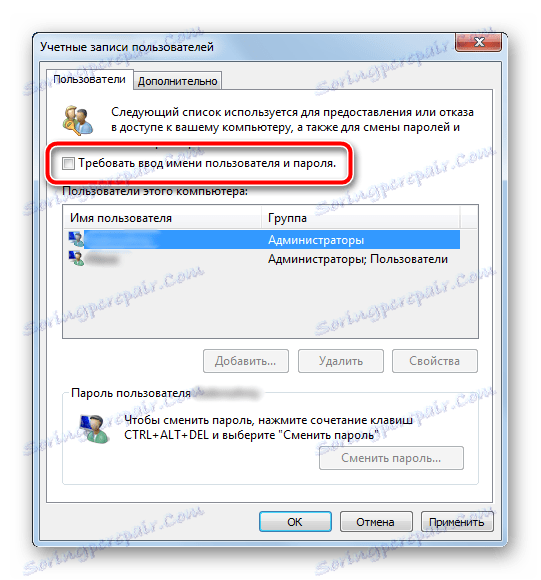
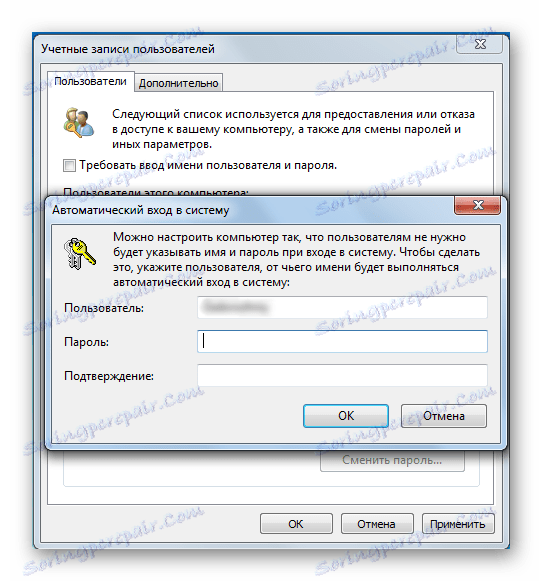
Након извршених операција, екран закључавања ће се појавити само у два случаја - када ручно активирате комбинацију тастера "Вин" и "Л" или кроз мени Старт, као и када се пребацујете са интерфејса једног корисника на други.
Онемогућавање закључавања екрана је идеално за кориснике појединачних рачунара који желе уштедјети вријеме када укључите рачунар и изађете из прскања екрана.